Konwertuj Powerpoint na Prezentacje Google
Microsoft Powerpoint od dawna jest ulubioną aplikacją do tworzenia i edytowania prezentacji, które mogą być potrzebne do pracy lub szkoły.
Ale z czasem więcej firm weszło w to miejsce, w tym Google. Istnieje aplikacja o nazwie Prezentacje Google, której możesz używać do tworzenia podobnych prezentacji za darmo, po prostu mając konto Google. Prezentacje te można następnie zapisać na Dysku Google i uzyskać do nich dostęp z dowolnego komputera z dostępem do Internetu.
Ale nawet jeśli już przeszedłeś na Prezentacje Google, może się okazać, że nadal masz wiele plików Powerpoint lub że ludzie udostępniają Ci Powerpoints i wolisz edytować je w Prezentacjach Google. Na szczęście możesz konwertować pliki Powerpoint do formatu Prezentacji Google i tam je edytować.
Jak przekonwertować plik Powerpoint na Prezentacje Google
Kroki opisane w tym artykule zostały wykonane w komputerowej wersji przeglądarki internetowej Google Chrome. W tym przewodniku założono, że masz już plik Powerpoint, który chcesz przekonwertować na Prezentacje Google. Pamiętaj, że chociaż większość plików zostanie przekonwertowana bez problemu, możesz napotkać pewne scenariusze, w których zmieniają się niektóre elementy slajdów.
Krok 1: Otwórz kartę przeglądarki i przejdź do Dysku Google na https://drive.google.com. Jeśli nie jesteś jeszcze zalogowany, zostaniesz o to poproszony.
Krok 2: Kliknij przycisk Nowy w lewym górnym rogu okna, a następnie wybierz opcję przesyłania pliku .

Krok 3: Przejdź do pliku Powerpoint, który chcesz przekonwertować, wybierz go, a następnie kliknij przycisk Otwórz .

Jeśli plik nie zostanie automatycznie przekonwertowany na Prezentacje Google, musisz kliknąć go prawym przyciskiem myszy, wybrać opcję Otwórz za pomocą, a następnie Prezentacje Google .

Jeśli konwersja pliku nie nastąpiła automatycznie po przesłaniu, może być konieczna zmiana ustawienia Dysku Google. Możesz to zrobić, klikając ikonę koła zębatego w prawym górnym rogu okna Dysku Google i wybierając opcję Ustawienia, a następnie zaznaczając pole po lewej stronie opcji Konwertuj przesłane pliki na format edytora Dokumentów Google i klikając przycisk Gotowe .
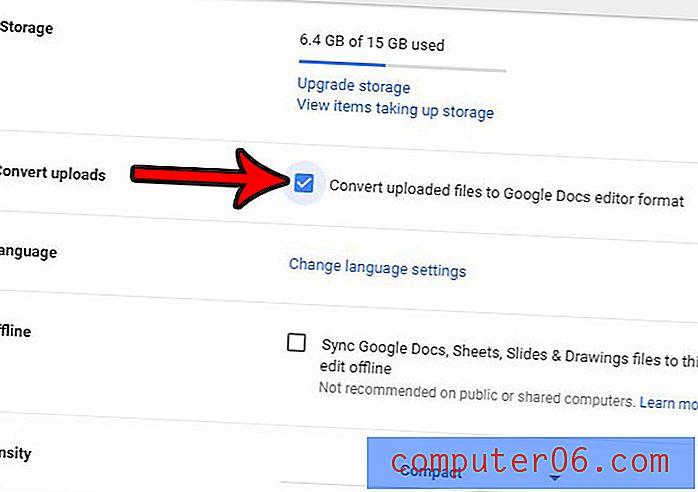
Jeśli chcesz przejść w drugą stronę z konwersją i zapisać plik Prezentacji Google jako plik Powerpoint, w tym artykule dowiesz się, jak to zrobić.


